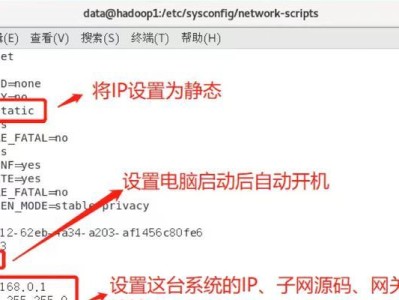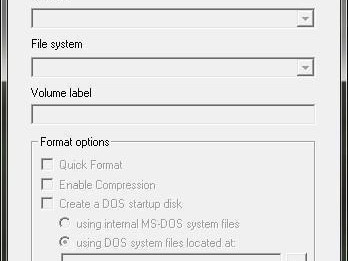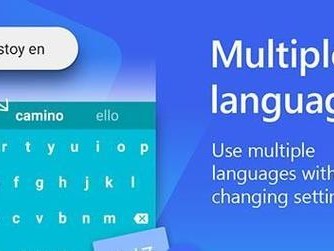在使用电脑时,有时会出现电脑盘符错误的情况,例如硬盘分区显示不正确、移动硬盘无法访问等问题。这些问题可能会导致数据丢失或无法正常使用存储设备。本文将介绍如何更改电脑盘符错误的简易方法,以帮助读者解决这一问题。
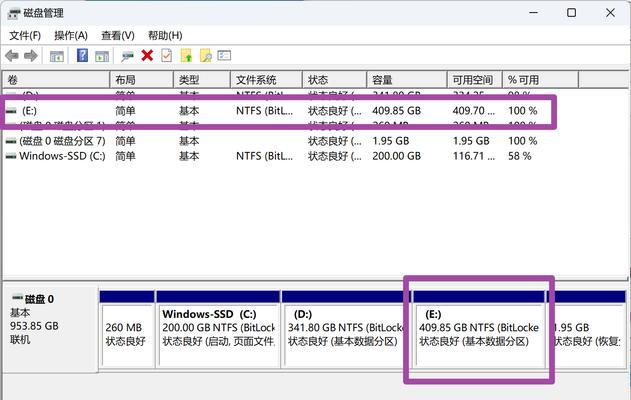
标题和
1.检查存储设备连接状态

通过检查存储设备的连接状态,可以确定是否是连接不稳定导致的盘符错误。
2.使用磁盘管理工具
打开磁盘管理工具可以查看和更改电脑的盘符分配情况。
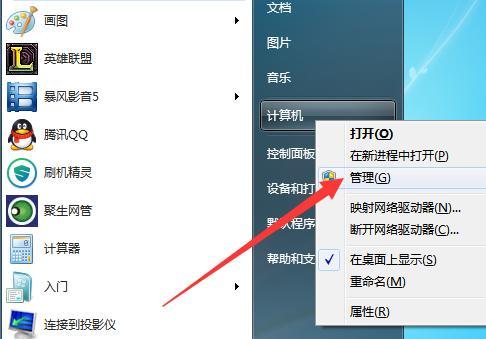
3.选择需要更改盘符的存储设备
在磁盘管理工具中,找到需要更改盘符的存储设备,并右键点击选择“更改驱动器号码和路径”。
4.选择“更改”
在弹出的窗口中,点击“更改”按钮,然后选择一个新的盘符。
5.确认更改
在确认新的盘符没有被其他设备占用后,点击“确定”按钮来完成盘符更改。
6.检查盘符更改是否生效
在磁盘管理工具中检查盘符更改是否成功,确保存储设备可以正常访问。
7.更新驱动器
如果更改盘符后仍然无法正常访问存储设备,可能需要更新驱动器以解决问题。
8.重启电脑
有时候,重启电脑可以解决一些盘符错误问题,尝试重启电脑后再次检查设备是否可以正常访问。
9.使用专业的数据恢复工具
如果更改盘符后发现数据丢失或无法访问存储设备,可以尝试使用专业的数据恢复工具来恢复数据。
10.建立数据备份
为了避免盘符错误导致数据丢失的风险,建议定期进行数据备份。
11.避免频繁更改盘符
频繁更改盘符可能会导致文件路径混乱,增加数据丢失的风险,应避免不必要的更改。
12.检查病毒和恶意软件
有时,病毒和恶意软件也会导致电脑盘符错误,及时进行病毒扫描并清除病毒是很重要的。
13.更新操作系统和驱动程序
保持操作系统和驱动程序的最新版本可以减少盘符错误的发生。
14.咨询专业人士
如果以上方法无法解决盘符错误问题,建议咨询专业人士寻求帮助。
15.
更改电脑盘符错误可能会涉及到一些技术操作,但通过本文介绍的简易方法,读者可以尝试自行解决问题。在操作过程中请谨慎,确保重要数据有备份。如果实在无法解决问题,不要犹豫寻求专业人士的帮助。通过正确的方法解决电脑盘符错误,可以保障数据的安全和正常使用。